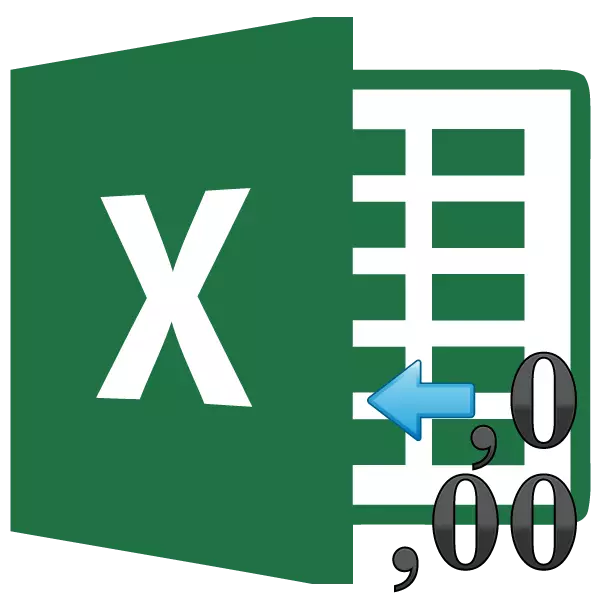
ಎಕ್ಸೆಲ್ನಲ್ಲಿ ವಿವಿಧ ಲೆಕ್ಕಾಚಾರಗಳನ್ನು ಉತ್ಪಾದಿಸುವ ಮೂಲಕ, ಬಳಕೆದಾರರು ಯಾವಾಗಲೂ ಜೀವಕೋಶಗಳಲ್ಲಿ ಪ್ರದರ್ಶಿಸುವ ಮೌಲ್ಯಗಳು ಕೆಲವೊಮ್ಮೆ ಪ್ರೋಗ್ರಾಂ ಲೆಕ್ಕಾಚಾರಗಳಿಗೆ ಬಳಸಬಹುದಾದಂತಹವುಗಳೊಂದಿಗೆ ಹೊಂದಿಕೆಯಾಗುವುದಿಲ್ಲ ಎಂಬ ಅಂಶವನ್ನು ಯಾವಾಗಲೂ ಯೋಚಿಸುವುದಿಲ್ಲ. ಇದು ವಿಶೇಷವಾಗಿ ಭಾಗಶಃ ಮೌಲ್ಯಗಳ ಸತ್ಯವಾಗಿದೆ. ಉದಾಹರಣೆಗೆ, ನೀವು ಸಂಖ್ಯಾ ಫಾರ್ಮ್ಯಾಟಿಂಗ್ ಹೊಂದಿದ್ದರೆ, ಇದು ಎರಡು ದಶಮಾಂಶ ಚಿಹ್ನೆಗಳನ್ನು ಹೊಂದಿರುವ ಸಂಖ್ಯೆಯನ್ನು ತೋರಿಸುತ್ತದೆ, ನಂತರ ಇದು ಎಕ್ಸೆಲ್ ಆದ್ದರಿಂದ ಡೇಟಾ ಮತ್ತು ನಂಬಿಕೆ ಎಂದು ಅರ್ಥವಲ್ಲ. ಇಲ್ಲ, ಪೂರ್ವನಿಯೋಜಿತವಾಗಿ, ಈ ಪ್ರೋಗ್ರಾಂ ಅನ್ನು 14 ದಶಮಾಂಶ ಸ್ಥಳಗಳಿಗೆ ಎಣಿಸಲು ಲೆಕ್ಕಹಾಕಲಾಗುತ್ತದೆ, ಕೇವಲ ಎರಡು ಅಕ್ಷರಗಳನ್ನು ಸೆಲ್ನಲ್ಲಿ ಪ್ರದರ್ಶಿಸಲಾಗುತ್ತದೆ. ಈ ಸತ್ಯವು ಕೆಲವೊಮ್ಮೆ ಅಹಿತಕರ ಪರಿಣಾಮಗಳಿಗೆ ಕಾರಣವಾಗಬಹುದು. ಈ ಸಮಸ್ಯೆಯನ್ನು ಪರಿಹರಿಸಲು, ಪರದೆಯಂತೆ ಪೂರ್ಣಾಂಕದ ನಿಖರತೆ ಸೆಟ್ಟಿಂಗ್ ಅನ್ನು ಹೊಂದಿಸಿ.
ಪರದೆಯ ಮೇಲೆ ಪೂರ್ಣಾಂಕವನ್ನು ಹೊಂದಿಸಲಾಗುತ್ತಿದೆ
ಆದರೆ ಸೆಟ್ಟಿಂಗ್ ಅನ್ನು ಬದಲಾಯಿಸುವ ಮೊದಲು, ಪರದೆಯ ಮೇಲೆ ನೀವು ನಿಜವಾಗಿಯೂ ನಿಖರತೆಯನ್ನು ಸೇರಿಸಬೇಕಾದರೆ ನೀವು ಕಂಡುಹಿಡಿಯಬೇಕು. ವಾಸ್ತವವಾಗಿ, ಕೆಲವು ಸಂದರ್ಭಗಳಲ್ಲಿ, ಹೆಚ್ಚಿನ ಸಂಖ್ಯೆಯ ಸಂಖ್ಯೆಗಳನ್ನು ದಶಮಾಂಶ ಚಿಹ್ನೆಗಳೊಂದಿಗೆ ಬಳಸಲಾಗುತ್ತಿರುವಾಗ, ಲೆಕ್ಕಾಚಾರ ಮಾಡುವಾಗ ಸಂಚಿತ ಪರಿಣಾಮವು ಸಾಧ್ಯವಿದೆ, ಇದು ಲೆಕ್ಕಾಚಾರಗಳ ಒಟ್ಟಾರೆ ನಿಖರತೆಯನ್ನು ಕಡಿಮೆ ಮಾಡುತ್ತದೆ. ಆದ್ದರಿಂದ, ಈ ಸೆಟ್ಟಿಂಗ್ಗೆ ಅನಗತ್ಯ ಅಗತ್ಯವಿಲ್ಲದೆ ದುರುಪಯೋಗ ಮಾಡುವುದು ಉತ್ತಮ.
ಪರದೆಯ ಮೇಲೆ ನಿಖರತೆ ಸೇರಿಸಿ, ಕೆಳಗಿನ ಯೋಜನೆಯ ಸಂದರ್ಭಗಳಲ್ಲಿ ನಿಮಗೆ ಬೇಕಾಗುತ್ತದೆ. ಉದಾಹರಣೆಗೆ, ನೀವು ಎರಡು ಸಂಖ್ಯೆಗಳು 4.41 ಮತ್ತು 4.34 ಮಡಿಸುವ ಕಾರ್ಯವನ್ನು ಹೊಂದಿದ್ದೀರಿ, ಆದರೆ ಪೂರ್ವಾಪೇಕ್ಷಿತ ಪರಿಸ್ಥಿತಿಗಳು ಕೇವಲ ಒಂದು ದಶಮಾಂಶ ದಶಮಾಂಶ ಚಿಹ್ನೆಯನ್ನು ಹಾಳೆಯಲ್ಲಿ ಪ್ರದರ್ಶಿಸಲಾಗುತ್ತದೆ. ನಾವು ಜೀವಕೋಶಗಳ ಸೂಕ್ತವಾದ ಫಾರ್ಮ್ಯಾಟಿಂಗ್ ಮಾಡಿದ ನಂತರ, 4.4 ಮತ್ತು 4.3 ಮೌಲ್ಯಗಳನ್ನು ಹಾಳೆಯಲ್ಲಿ ಪ್ರದರ್ಶಿಸಲಾಯಿತು, ಆದರೆ ಅವರ ಜೊತೆಗೆ, ಪ್ರೋಗ್ರಾಂ ಜೀವಕೋಶದಲ್ಲಿ ಪರಿಣಾಮವಾಗಿ 4.8 ಮತ್ತು 4.8 ರ ಮೌಲ್ಯವನ್ನು ತೋರಿಸುತ್ತದೆ.
ಎಕ್ಸೆಲ್ ಅನ್ನು ಲೆಕ್ಕಹಾಕಲು ವಾಸ್ತವಿಕವಾಗಿದೆ ಎಂಬ ಕಾರಣದಿಂದಾಗಿ ಇದು ಸಂಖ್ಯೆಗಳನ್ನು ತೆಗೆದುಕೊಳ್ಳುತ್ತದೆ 4.41 ಮತ್ತು 4.34. ಲೆಕ್ಕಾಚಾರದ ನಂತರ, ಫಲಿತಾಂಶವು 4.75 ಆಗಿದೆ. ಆದರೆ, ಕೇವಲ ಒಂದು ದಶಮಾಂಶ ಚಿಹ್ನೆಯೊಂದಿಗೆ ಸಂಖ್ಯೆಗಳ ಪ್ರದರ್ಶನವನ್ನು ಫಾರ್ಮಾಟ್ ಮಾಡಲು ನಾವು ಕೇಳಿಕೊಂಡಿದ್ದರಿಂದ, ನಂತರ 4.8 ಕೋಶದಲ್ಲಿ ಪ್ರದರ್ಶಿಸಲಾಗುತ್ತದೆ. ಆದ್ದರಿಂದ, ಪ್ರೋಗ್ರಾಂ ತಪ್ಪನ್ನು ಮಾಡಿದ ನೋಟವನ್ನು ಸೃಷ್ಟಿಸುತ್ತದೆ (ಆದರೂ ಅದು ಅಲ್ಲ). ಆದರೆ ಮುದ್ರಿತ ಹಾಳೆಯಲ್ಲಿ, ಅಂತಹ ಅಭಿವ್ಯಕ್ತಿ 4.4 + 4.3 = 8.8 ದೋಷವಾಗಿರುತ್ತದೆ. ಆದ್ದರಿಂದ, ಈ ಸಂದರ್ಭದಲ್ಲಿ, ಸಂಪೂರ್ಣವಾಗಿ ತರ್ಕಬದ್ಧ ಔಟ್ಪುಟ್ ಪರದೆಯ ಮೇಲೆ ನಿಖರವಾದ ಸೆಟ್ಟಿಂಗ್ ಅನ್ನು ಒಳಗೊಂಡಿರುತ್ತದೆ. ನಂತರ ಎಕ್ಸೆಲ್ ಪ್ರೋಗ್ರಾಂ ನೆನಪಿಗಾಗಿ ಹೊಂದಿದ ಸಂಖ್ಯೆಗಳನ್ನು ಗಣನೆಗೆ ತೆಗೆದುಕೊಳ್ಳದೆ ಲೆಕ್ಕ ಹಾಕುತ್ತದೆ, ಮತ್ತು ಸೆಲ್ನಲ್ಲಿ ಪ್ರದರ್ಶಿಸುವ ಮೌಲ್ಯಗಳ ಪ್ರಕಾರ.
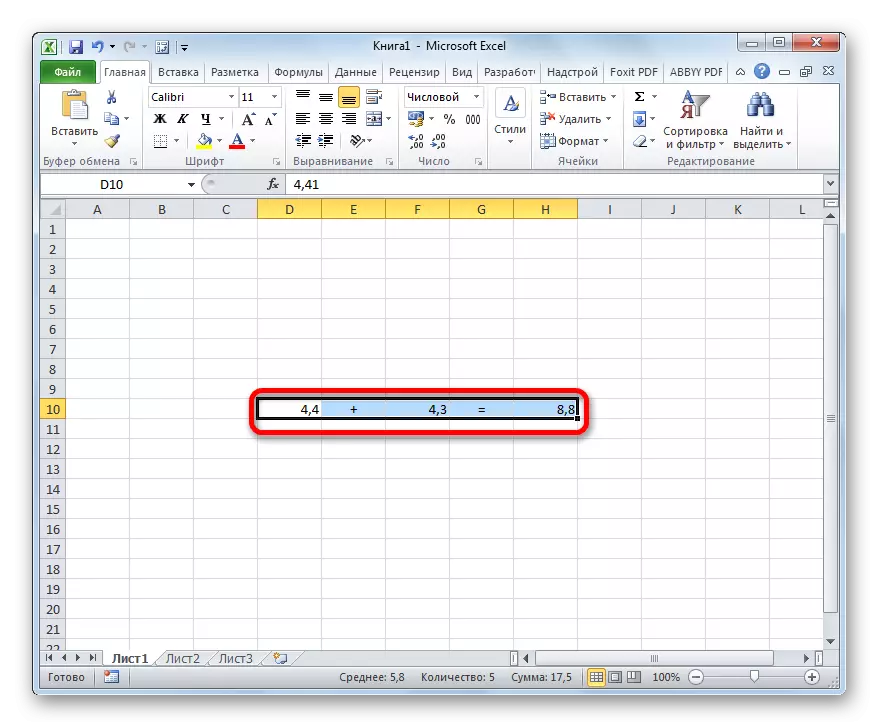
ಎಕ್ಸೆಲ್ ಅನ್ನು ಲೆಕ್ಕಾಚಾರ ಮಾಡಲು ತೆಗೆದುಕೊಳ್ಳುವ ಸಂಖ್ಯೆಯ ನೈಜ ಮೌಲ್ಯವನ್ನು ಕಂಡುಹಿಡಿಯಲು, ಅದು ಒಳಗೊಂಡಿರುವ ಕೋಶವನ್ನು ನೀವು ಹೈಲೈಟ್ ಮಾಡಬೇಕಾಗುತ್ತದೆ. ಅದರ ನಂತರ, ಸೂತ್ರದ ಸ್ಟ್ರಿಂಗ್ನಲ್ಲಿ, ಅದರ ಮೌಲ್ಯವನ್ನು ಪ್ರದರ್ಶಿಸಲಾಗುತ್ತದೆ, ಇದನ್ನು ಎಕ್ಸೆಲ್ ಮೆಮೊರಿಯಲ್ಲಿ ಸಂಗ್ರಹಿಸಲಾಗುತ್ತದೆ.
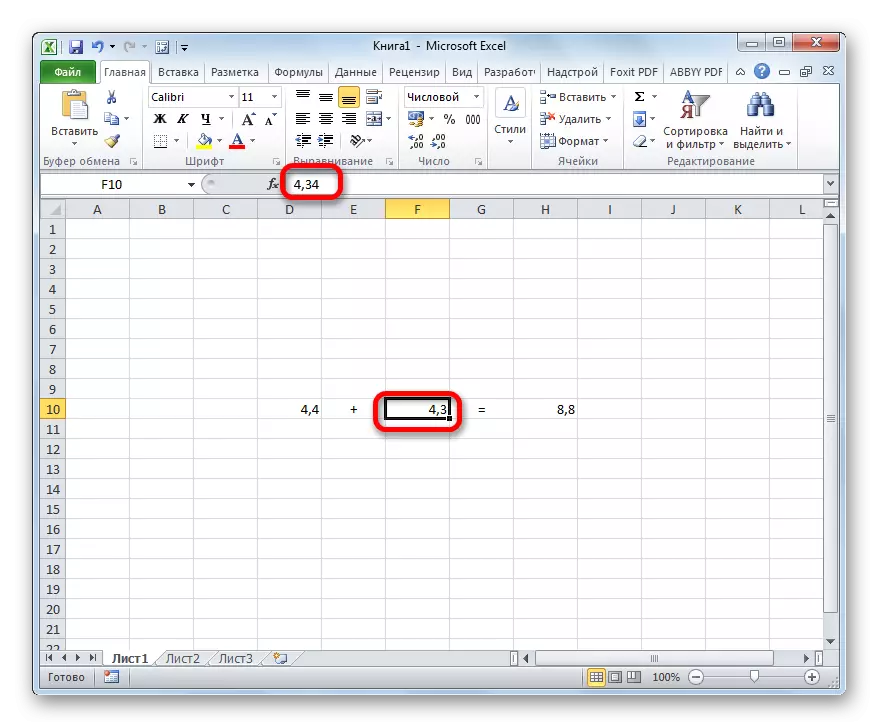
ಪಾಠ: ಎಕ್ಸೆಲ್ ನಲ್ಲಿ ಪೂರ್ಣಾಂಕವನ್ನು ಸಂಖ್ಯೆಗಳು
ಎಕ್ಸೆಲ್ ಆಧುನಿಕ ಆವೃತ್ತಿಗಳಲ್ಲಿ ಪರದೆಯ ಮೇಲೆ ನಿಖರತೆ ಸೆಟ್ಟಿಂಗ್ಗಳನ್ನು ಸಕ್ರಿಯಗೊಳಿಸುವುದು
ಪರದೆಯ ಮೇಲೆ ನಿಖರತೆಯನ್ನು ಹೇಗೆ ಸಕ್ರಿಯಗೊಳಿಸಬೇಕೆಂದು ಈಗ ನೋಡೋಣ. ಮೊದಲಿಗೆ, ಮೈಕ್ರೋಸಾಫ್ಟ್ ಎಕ್ಸೆಲ್ 2010 ಮತ್ತು ಅದರ ನಂತರದ ಆವೃತ್ತಿಗಳ ಉದಾಹರಣೆಯಲ್ಲಿ ಇದನ್ನು ಹೇಗೆ ಮಾಡಬೇಕೆಂದು ಪರಿಗಣಿಸಿ. ಅವರಿಗೆ ಅದೇ ರೀತಿ ಒಂದೇ ಅಂಶವಿದೆ. ನಂತರ ಎಕ್ಸೆಲ್ 2007 ಮತ್ತು ಎಕ್ಸೆಲ್ 2003 ರಲ್ಲಿ ಪರದೆಯ ಮೇಲೆ ನಿಖರತೆ ರನ್ ಹೇಗೆ ತಿಳಿಯಿರಿ.
- "ಫೈಲ್" ಟ್ಯಾಬ್ಗೆ ಸರಿಸಿ.
- ತೆರೆಯುವ ವಿಂಡೋದಲ್ಲಿ, "ಪ್ಯಾರಾಮೀಟರ್" ಗುಂಡಿಯನ್ನು ಕ್ಲಿಕ್ ಮಾಡಿ.
- ಐಚ್ಛಿಕ ನಿಯತಾಂಕ ವಿಂಡೋವನ್ನು ಪ್ರಾರಂಭಿಸಲಾಗಿದೆ. ನಾವು "ಮುಂದುವರಿದ" ವಿಭಾಗದಲ್ಲಿ, ವಿಂಡೋದ ಎಡಭಾಗದಲ್ಲಿರುವ ಪಟ್ಟಿಯಲ್ಲಿರುವ ಹೆಸರಿನಲ್ಲಿದೆ.
- "ಸುಧಾರಿತ" ವಿಭಾಗಕ್ಕೆ ತೆರಳಿದ ನಂತರ, ವಿವಿಧ ಪ್ರೋಗ್ರಾಂ ಸೆಟ್ಟಿಂಗ್ಗಳು ಇರುವ ವಿಂಡೋದ ಬಲಗೈ ಭಾಗಕ್ಕೆ ನಾವು ಚಲಿಸುತ್ತೇವೆ. "ಈ ಪುಸ್ತಕವನ್ನು ಮರುಕಳಿಸಿದಾಗ" ಸೆಟ್ಟಿಂಗ್ಗಳ ಬ್ಲಾಕ್ ಅನ್ನು ಹುಡುಕಿ. "ಪರದೆಯ ಮೇಲೆ ಸೆಟ್ ನಿಖರತೆ" ಪ್ಯಾರಾಮೀಟರ್ ಬಳಿ ಚೆಕ್ಬಾಕ್ಸ್ ಅನ್ನು ಸ್ಥಾಪಿಸಿ.
- ಅದರ ನಂತರ, ಒಂದು ಸಂವಾದ ಪೆಟ್ಟಿಗೆ ಕಾಣಿಸಿಕೊಳ್ಳುತ್ತದೆ, ಇದು ಲೆಕ್ಕಾಚಾರಗಳ ನಿಖರತೆ ಕಡಿಮೆಯಾಗುತ್ತದೆ ಎಂದು ಹೇಳುತ್ತದೆ. "ಸರಿ" ಗುಂಡಿಯನ್ನು ಕ್ಲಿಕ್ ಮಾಡಿ.
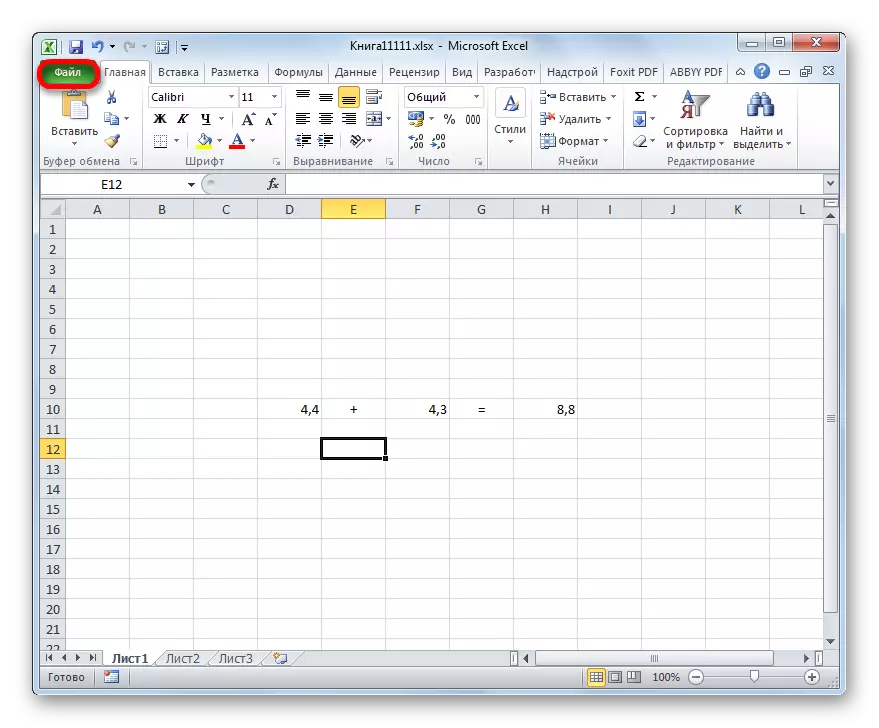
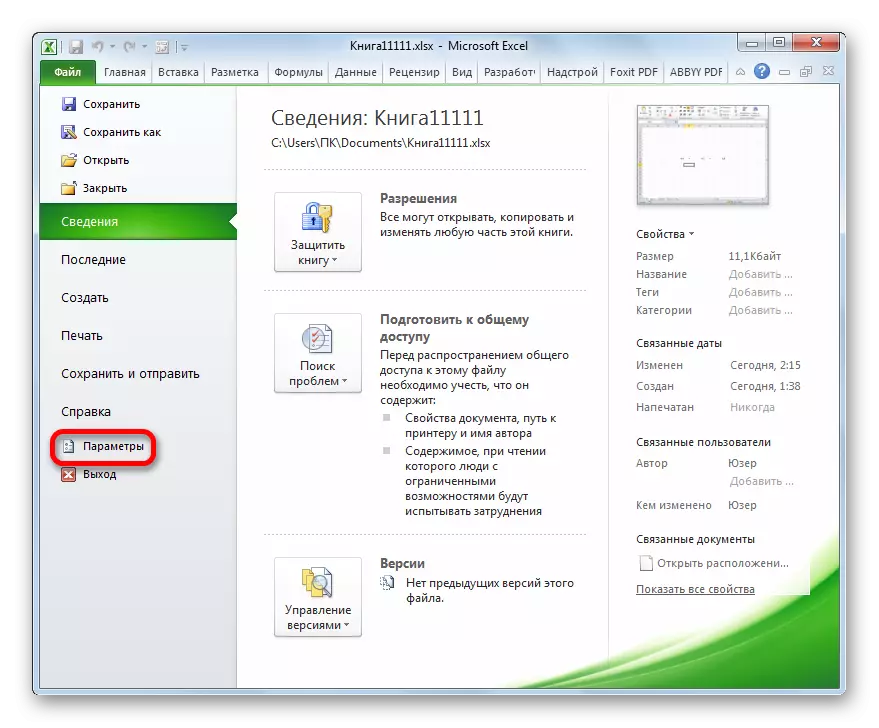
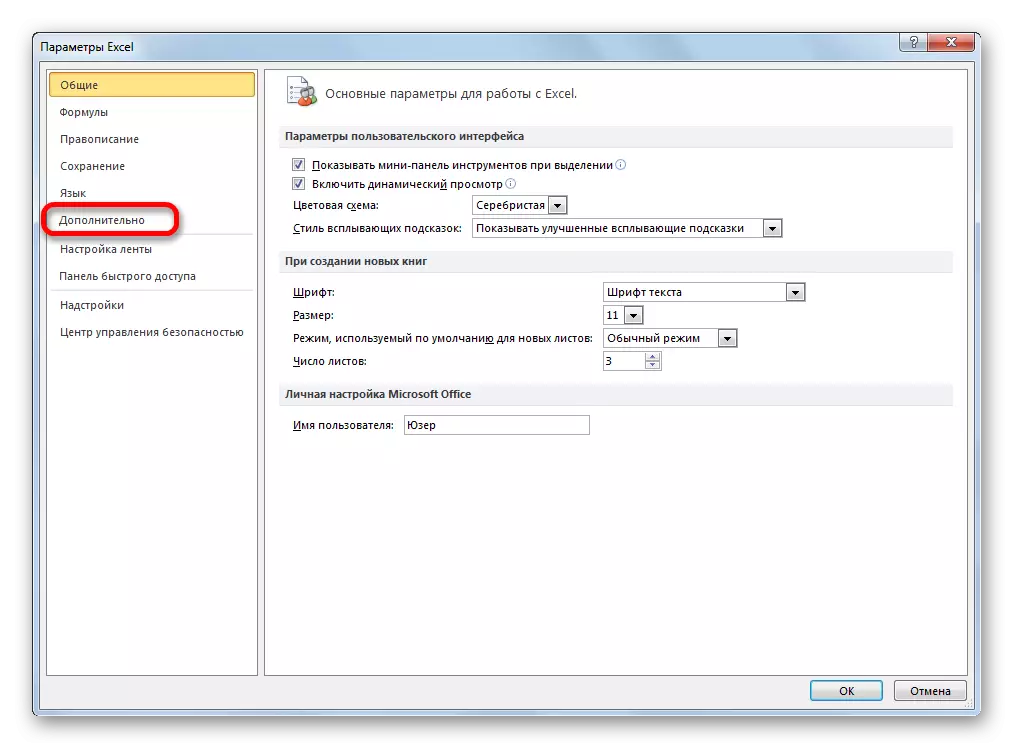
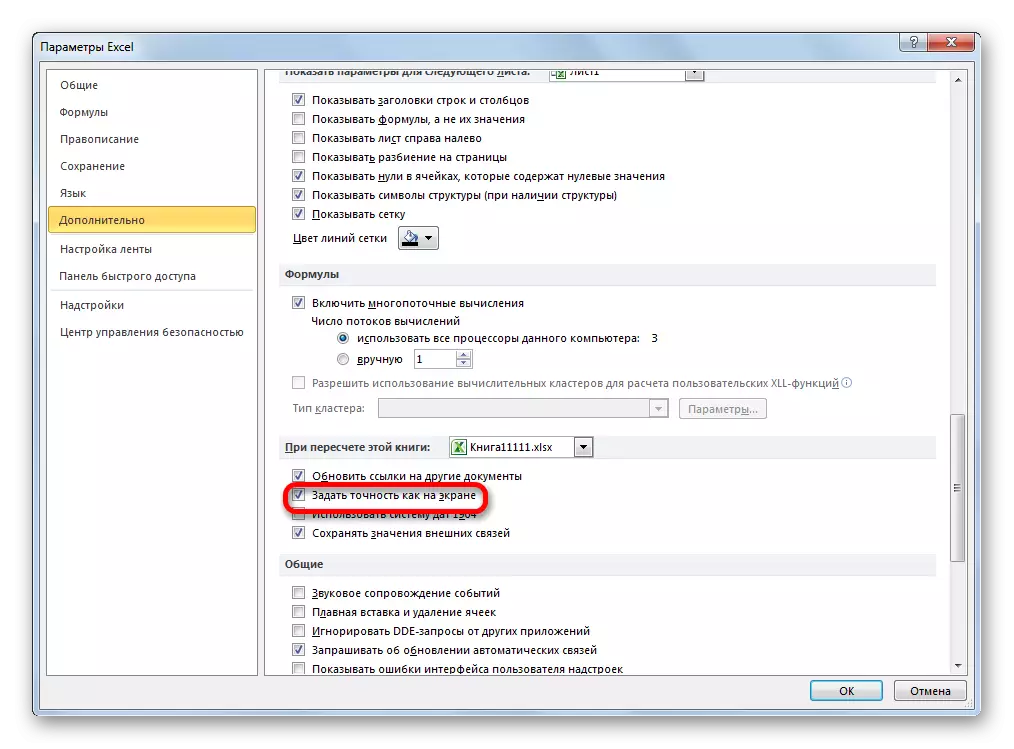
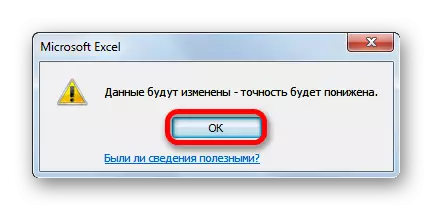
ಅದರ ನಂತರ, ಎಕ್ಸೆಲ್ 2010 ಪ್ರೋಗ್ರಾಂ ಮತ್ತು ಮೇಲೆ "ಸ್ಕ್ರೀನ್ ಮೇಲೆ ನಿಖರತೆ" ಮೋಡ್ ಸೇರಿಸಲಾಗುವುದು.
ಈ ಕ್ರಮವನ್ನು ನಿಷ್ಕ್ರಿಯಗೊಳಿಸಲು, "ಪರದೆಯ ಮೇಲೆ ನಿಖರತೆ ಹೊಂದಿಸಿ" ಸೆಟ್ಟಿಂಗ್ ಸಮೀಪವಿರುವ ಪ್ಯಾರಾಮೀಟರ್ ವಿಂಡೋದಲ್ಲಿ ಚೆಕ್ಬಾಕ್ಸ್ ಅನ್ನು ತೆಗೆದುಹಾಕಬೇಕು, ನಂತರ ವಿಂಡೋದ ಕೆಳಭಾಗದಲ್ಲಿರುವ "ಸರಿ" ಗುಂಡಿಯನ್ನು ಕ್ಲಿಕ್ ಮಾಡಿ.
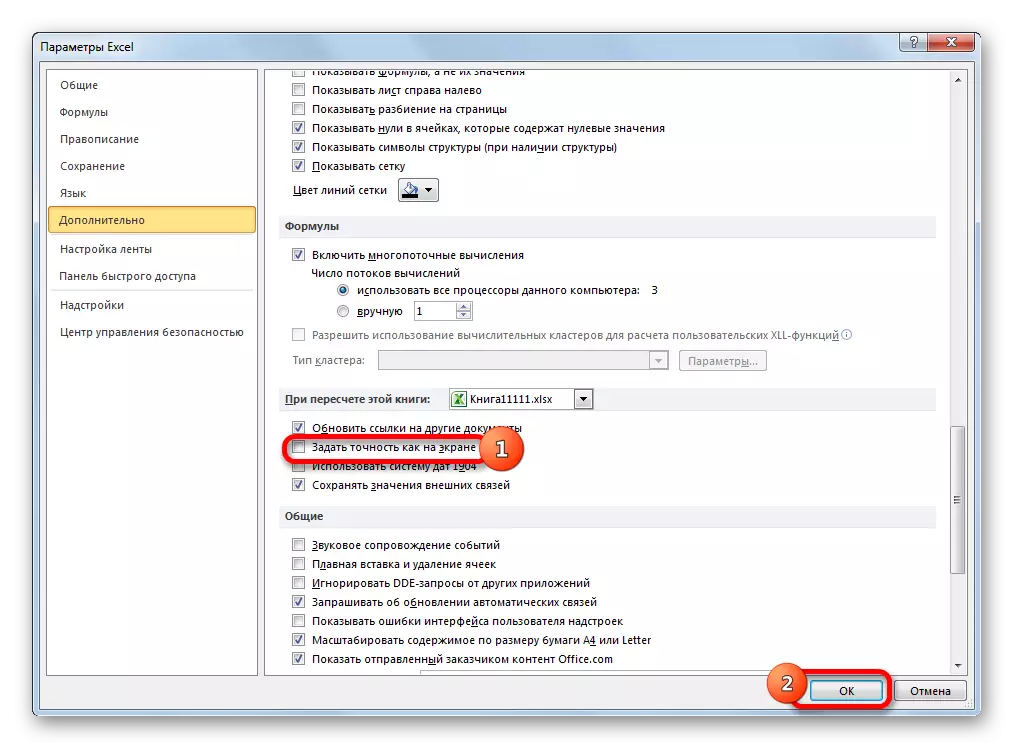
ಎಕ್ಸೆಲ್ 2007 ಮತ್ತು ಎಕ್ಸೆಲ್ 2003 ರಲ್ಲಿ ಪರದೆಯಂತೆ ನಿಖರತೆ ಸೆಟ್ಟಿಂಗ್ ಅನ್ನು ಸಕ್ರಿಯಗೊಳಿಸುತ್ತದೆ
ಈಗ ಎಕ್ಸೆಲ್ 2007 ರಲ್ಲಿ ಮತ್ತು ಎಕ್ಸೆಲ್ 2003 ರಲ್ಲಿ ಸ್ಕ್ರೀನ್ನಲ್ಲಿ ನಿಖರತೆ ಮೋಡ್ ಹೇಗೆ ಬದಲಾಗುತ್ತದೆ ಎಂಬುದನ್ನು ಈಗ ಸಂಕ್ಷಿಪ್ತವಾಗಿ ಪರಿಗಣಿಸೋಣ. ಈ ಆವೃತ್ತಿಗಳು ಈಗಾಗಲೇ ಹಳತಾದವೆಂದು ಪರಿಗಣಿಸಲಾಗುತ್ತದೆ, ಆದರೆ, ಆದಾಗ್ಯೂ, ಅವುಗಳನ್ನು ಕೆಲವು ಬಳಕೆದಾರರನ್ನು ಬಳಸಲಾಗುತ್ತದೆ.
ಮೊದಲನೆಯದಾಗಿ, ಎಕ್ಸೆಲ್ 2007 ರಲ್ಲಿ ಮೋಡ್ ಅನ್ನು ಹೇಗೆ ಸಕ್ರಿಯಗೊಳಿಸುವುದು ಎಂಬುದನ್ನು ಪರಿಗಣಿಸಿ.
- ವಿಂಡೋದ ಮೇಲಿನ ಎಡ ಮೂಲೆಯಲ್ಲಿ ಮೈಕ್ರೋಸಾಫ್ಟ್ ಆಫೀಸ್ ಚಿಹ್ನೆಯನ್ನು ಕ್ಲಿಕ್ ಮಾಡಿ. ಕಾಣಿಸಿಕೊಳ್ಳುವ ಪಟ್ಟಿಯಲ್ಲಿ, ಎಕ್ಸೆಲ್ ಸೆಟ್ಟಿಂಗ್ಗಳನ್ನು ಆಯ್ಕೆಮಾಡಿ.
- ತೆರೆಯುವ ವಿಂಡೋದಲ್ಲಿ, "ಐಚ್ಛಿಕ" ಅನ್ನು ಆಯ್ಕೆ ಮಾಡಿ. "ನೀವು ಈ ಪುಸ್ತಕವನ್ನು ಮರುಪರಿಶೀಲಿಸಿ" ಗುಂಪಿನಲ್ಲಿ ವಿಂಡೋದ ಬಲ ಭಾಗದಲ್ಲಿ, ನಾವು "ಪರದೆಯ ಮೇಲೆ ಸೆಟ್ ನಿಖರತೆ" ಪ್ಯಾರಾಮೀಟರ್ ಬಳಿ ಟಿಕ್ ಅನ್ನು ಹೊಂದಿಸಿದ್ದೇವೆ.
ಪರದೆಯ ಮೇಲೆ ನಿಖರವಾದ ಮೋಡ್ ಅನ್ನು ಸೇರಿಸಲಾಗಿದೆ.
ಎಕ್ಸೆಲ್ 2003 ಆವೃತ್ತಿಯಲ್ಲಿ, ನಿಮಗೆ ಅಗತ್ಯವಿರುವ ಆಡಳಿತದ ಸೇರ್ಪಡೆಗೆ ವಿಧಾನವು ವಿಭಿನ್ನವಾಗಿದೆ.
- ಸಮತಲ ಮೆನುವಿನಲ್ಲಿ, ಸೇವೆ ಐಟಂ ಅನ್ನು ಕ್ಲಿಕ್ ಮಾಡಿ. ತೆರೆಯುವ ಪಟ್ಟಿಯಲ್ಲಿ, "ನಿಯತಾಂಕಗಳು" ಸ್ಥಾನವನ್ನು ಆಯ್ಕೆ ಮಾಡಿ.
- ನಿಯತಾಂಕ ವಿಂಡೋ ಪ್ರಾರಂಭವಾಗುತ್ತದೆ. ಅದರಲ್ಲಿ, "ಲೆಕ್ಕಾಚಾರಗಳು" ಟ್ಯಾಬ್ಗೆ ಹೋಗಿ. ಮುಂದೆ, "ಪರದೆಯ ಮೇಲೆ ನಿಖರತೆ" ಗಳ ಬಳಿ ಟಿಕ್ ಅನ್ನು ಸ್ಥಾಪಿಸಿ ಮತ್ತು ವಿಂಡೋದ ಕೆಳಭಾಗದಲ್ಲಿರುವ "ಸರಿ" ಗುಂಡಿಯನ್ನು ಕ್ಲಿಕ್ ಮಾಡಿ.
ನೀವು ನೋಡುವಂತೆ, ಎಕ್ಸೆಲ್ನಲ್ಲಿನ ಪರದೆಯ ಮೇಲೆ ನಿಖರತೆ ಮೋಡ್ ಅನ್ನು ಹೊಂದಿಸಿ ಕಾರ್ಯಕ್ರಮದ ಆವೃತ್ತಿಯನ್ನು ಲೆಕ್ಕಿಸದೆಯೇ ಸುಲಭವಾಗಿದೆ. ಈ ಮೋಡ್ ಅನ್ನು ಚಲಾಯಿಸಲು ಇದು ಉಪಯುಕ್ತವಾಗಿದೆಯೆ ಎಂದು ನಿರ್ಧರಿಸುವುದು ಮುಖ್ಯ ವಿಷಯವಾಗಿದೆ.
